※ 大通 X5 行車記錄器 DV-5200 連接 Wi-Fi (2023年更新資訊)
●【大通 X5 行車記錄器 DV-5200 PDF 說明書】官方下載

● 2015年初購買,作為【行車記錄器】、【旅行攝影機】、【縮時攝影機】。
● 2023年初開機,因為太久沒電導致 X5 行車記錄器【時間回到出廠值】變成 2014/06/01 00:12:00。
● 為了解決 X5 行車記錄器 DV-5200【時間不正確】問題,必須使用【PX CAM】或【Unieye Drive】APP 手機連線 X5,將時間校正 。只要【手機 APP 連上 X5】 ,X5 的時間立即自動正確。
● 目前只有這二個APP可以登入【大通 X5 行車記錄器 DV-5200】。
● APP 使用 PX CAM,登入大通 X5 (DV-5200)型號為 PX-XXXXXXXX,(PX-CNSH44XT)。
● APP 使用 Unieye Drive,大通 X5 (DV-5200)型號為 P2-XXXXXXXX,但韌體必須升級成 R2 版本。
☆ 大通官網可下載 R2 版本韌體:https://www.px.com.tw/download/download266.html
● 目前這二個APP已經無法在【Google Play】下載了,還好 APKpure 還可找到。
● https://m.apkpure.com/tw/unieye-drive/com.UnieyeCar.smartphone
● https://m.apkpure.com/tw/px-cam/com.PXCam.smartphone
========================
========================
※ 大通 X5 行車記錄器 DV-5200 連接 Wi-Fi (2023年更新資訊)
★ 步驟 1.
在【大通 X5 主機】按下白色的【電源/選單鍵】開機。
【PX字樣在螢幕下方】左圖,【按鍵】在X5的右上角。
【PX字樣在螢幕上方】右圖,【按鍵】在X5的左下角。

★ 步驟 2.
在【大通 X5 主機】再次按下白色的【電源/選單鍵】進入【選單】。
【PX字樣在螢幕下方】左圖,【按鍵】在X5的右上角。
【PX字樣在螢幕上方】右圖,【按鍵】在X5的左下角。

★ 步驟 3.
在【大通 X5 主機】連續按下白色的【電源/選單鍵】三次,使【Wi-Fi 圖示】成為【黃色框框】。
【PX字樣在螢幕下方】左圖,【按鍵】在X5的右上角。
【PX字樣在螢幕上方】右圖,【按鍵】在X5的左下角。
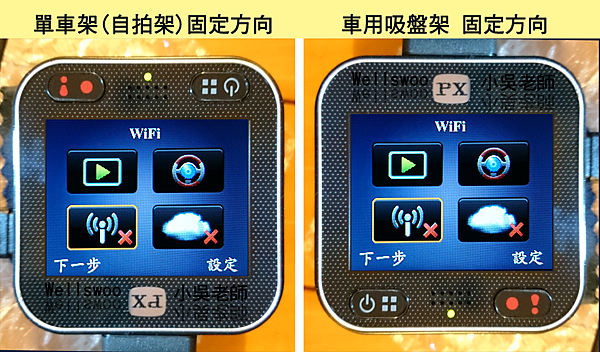
★ 步驟 4.
當在【大通 X5 主機】的【Wi-Fi 圖示】成為【黃色框框】時,按下紅色的【錄影/執行鍵】,使【Wi-Fi 圖示】成為【綠色 Wi-Fi 並出現 打勾 圖示】。
【PX字樣在螢幕下方】左圖,【按鍵】在X5的右上角。
【PX字樣在螢幕上方】右圖,【按鍵】在X5的左下角。
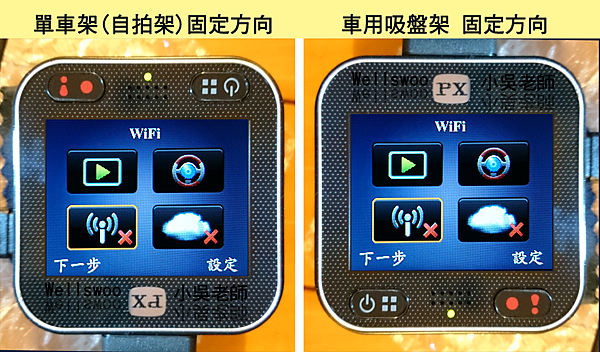

★ 步驟 5.
接下來在【手機】的【開啟 Wi-Fi】,選擇【PX-XXXXXXXX】,然後【連線它】。

★ 步驟 6.
在【手機】的【APP】中,開啟 PX CAM (或 Unieye Drive)。
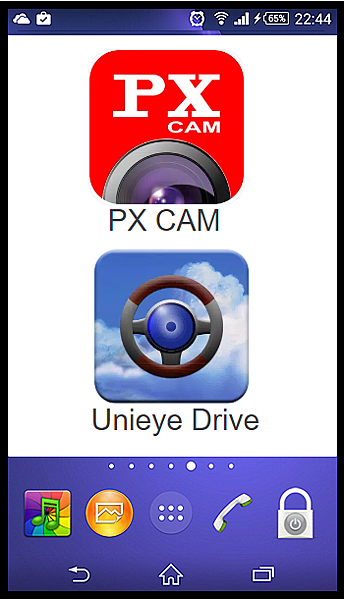
★ 步驟 7.
在【APP】中,選擇【Local】按鈕。

★ 步驟 8.
按下【Local】按鈕,如果【出現下圖提示】:【至設定功能,啟動 Wi-Fi】,表示您尚未連接【大通 X5 行車記錄器 DV-5200 的 Wi-Fi】 ,請執行【★ 步驟 5】設定手機連結的 Wi-Fi。
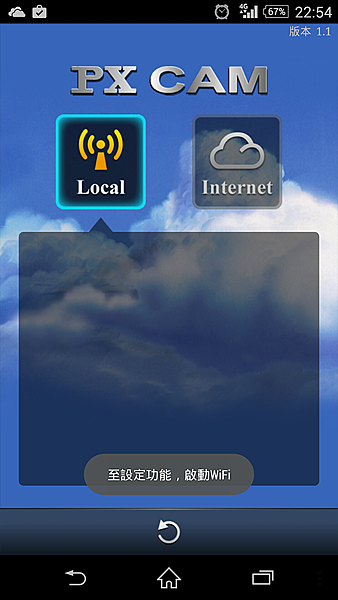
★ 步驟 9.
按下【 Internet 】按鈕,會出現【行動裝置沒有連上網路 】是正常的,我合理懷疑【大通公司已經測撤除 該 串流伺服器】。這裡的【行動裝置 】是指 大通 X5 行車記錄器 DV-5200。

★ 步驟 10.
再一次【確認】手機 Wi-Fi 已連線【PX-XXXXXXXX】Wi-Fi,然後,按下【Local】按鈕,。

★ 步驟 11.
看到【PX-XXXXXXXX】已連線,表示 Wi-Fi 連線成功,然後,按下【PX-XXXXXXXX】按鈕。

★ 步驟 12.
連線成功後,會看到【檢視】頁面,可以看到【即時影像】。

★ 步驟 13.
若切換到【影片集】頁面,可以播放【拍攝影像】或【行車記錄器影像】。

★ 步驟 14.
● 若切換到【設定】頁面,可以設定攝影機【所有設定】。
●【攝影機設定】
◎【攝影機識別碼】,是攝影機【唯一的識別碼】無法變更。
◎【攝影機名稱】,是顯示名稱【可以重新命名】。
◎【密碼】,是【登入攝影機】時的【通關密碼】。
◎【日期和時間】,是【同步手機】的【日期和時間】。
◎【解析度】→選擇【SHD】→Super HD【2304 x 1296 P】。
◎【解析度】→選擇【FHD】→Full HD【1920 x 1080 P】。
◎【操作音效】→選擇【開】→有【按鍵音】(預設開)。
◎【原廠設定】→選擇【重設】→【恢復原廠設定值】。
◎【格式化 SD卡】→選擇【格式化】→【會刪除清空 所有影片】。格式化記憶卡時,可調整【攜帶模式】與【行車模式】存放比例。
◎【語言】→選擇本機操作語言【預設繁體中文】。
 可】。
可】。
◎ 在【設定】頁面,有【攝影機設定】、【遠端連線設定】、【行車記錄器設定】三大項。

●【遠端連線設定】
◎【電子郵件】,輸入電子郵件及無線 基地台 AP,即可透過 遠端存取畫面,請先 確定 AP 可對外連線。
◎【AP】,設定【無線 基地台 AP】。
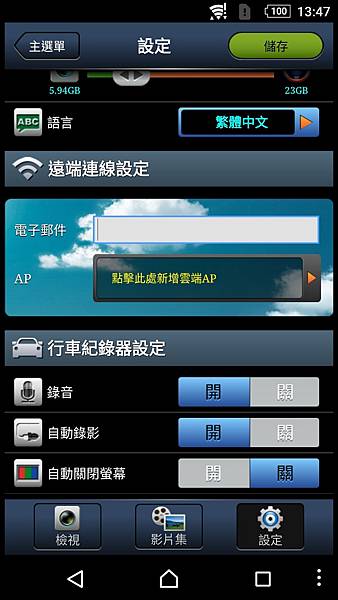
◎ 實際測試【X5有成功連線】→【無線 基地台 AP】→未成功連線【無線 基地台 AP】,無法遠端連線監看。

●【行車記錄器設定】不適用【攜帶模式】
◎【錄音】,錄影包含聲音 (預設開)。
◎【自動錄影】,X5 供電動後自動開始錄影 (預設開) 。
◎【自動關閉螢幕】,開機 60 秒後自動進 入省電模式 (預設關→螢幕常亮) 。
◎【停車移動偵測】,移動偵測錄影 (預設關) 。
◎【延遲關機】,車輛熄火後,10 秒自動關機 (預設關) 。
◎【碰撞感應器】,當感應到碰撞時,會 自動啟動緊急備份 (預設低) 。

◎【此為保留圖片】 。

◎【此為保留圖片】 。

◎【此為保留圖片】 。
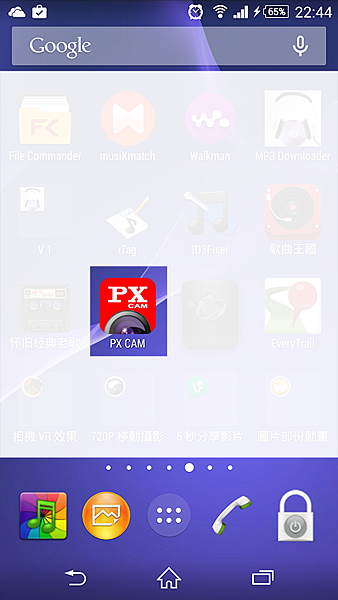
※ 行車紀錄器_大通PX_X5_DV-5200說明
●APP 使用 PX-CAM,大通 X5 (DV-5200)型號為 PX-CNSH44XT
●APP 使用 Unieye Drive,大通 X5 (DV-5200)型號為 P2-XXXXXXXX,必須韌體升級。
●系統韌體升級軟體
更新步驟如下:
1.將解壓縮後的A7LS-Firmware.bin檔案放入於SD卡內。
2.大通 X5 (DV-5200)開機
3.將記憶卡插入主機內,操作按鍵至O執行升級,成為 R2 版本。
建議機器先進行充電,電量需尚有50%以上,充飽電最佳。
升級過程請勿拔除SD卡,以免更新失敗,更新完畢自動重新開機。
詳細步驟請見PDF檔說明與更新教學影片:https://www.youtube.com/watch?v=5bUP06MhUKA
※此升級軟體版本,針對 iOS 11 用戶使用,APP由原 PX-CAM 改為 Unieye Drive
● PX-CAM 與 Unieye Drive 必須使用 Android8 以下,32為原版本手機,進行APP操作。
● 升級 R2,才能使用 Unieye Drive APP操作。
● 目前僅能使用 PX-CAM APP操作,因為尚未升級 R2。
● 若太久沒充電,會導致【時鐘不正確】。
● RANSO 電視,使用【Android 4.4】
◎ 可以開啟 PX-CAM APP 登入【PX-Chin Ching】Wi-Fi 連接後【時鐘可正確】,但APP會導致【RANSO 電視】。
● SONY Z2 手機,使用【Android 6】
◎ 可以開啟 PX-CAM APP 登入【PX-Chin Ching】Wi-Fi 連接後【時鐘可正確】,也可以調整【上下影像方向】方便 吸盤支架 或 一般腳架 拍攝。
● ASUS L1 手機,使用【Android 8】
◎ 可以開啟 PX-CAM APP 登入【PX-Chin Ching】Wi-Fi 連接後【時鐘可正確】,也可以調整【上下影像方向】方便 吸盤支架 或 一般腳架 拍攝。
● IOS 13 以上 及 Android 9上的架構是 64 位元的,無法支援。
● 小米盒子 Android 9、小米電視 Android 10、紅米 Redmi 11 均不支援( Android 12)。
● 2023.05.20 最後更新日期
開箱廣告文
https://www.mobile01.com/topicdetail.php?f=621&t=4002318



 留言列表
留言列表

 {{ article.title }}
{{ article.title }}